
Če želite v računalniku z operacijskim sistemom Windows omejiti zagon programov ali iger, je bolje uporabiti posebne programe. Toda ta članek opisuje način, ki bo omejil začetek uporabe standardnih orodij sistema Windows, in sicer z urejevalnikom skupinskih pravilnikov.
Opozarjam vas takoj! Ta metoda je dobra le, ker le malo ljudi ve za to in če poskušajo odstraniti omejitve, potem najverjetneje ne bo šlo. Ker bodo iskali programsko opremo drugih proizvajalcev in jo poskusili onemogočiti.
Na tem se dobre strani končajo =)
Slabo dejstvo je mogoče šteti, da navedete tiste programe, igre in aplikacije, ki so dovoljeni za zagon.
Torej, teči Urejevalnik skupinskih pravilnikov.
Najhitreje začnete z ukazom Run (Start - Run (Dodaj storitev Run v meni Start)).
Ali pa samo s pomočjo hitrih tipk zmaga + R in vnesite gpedit.msc
V oknu, ki se odpre, pojdite na razdelek Uporabniška konfiguracija \ Administrativne predloge \ Sistem in v desnem oknu zaženite parameter Zaženite samo pooblaščene aplikacije Windows (v sistemu Windows 7 se imenuje ta parameter Zaženite samo določene aplikacije Windows):
In tukaj POZOR:
Po pisanju tega članka sem pravkar opazil postavko Ne zaženi teh aplikacij za Windows, ki članek bistveno spremeni. Natančneje, če ga izberete, boste morali navesti samo tiste, ki to se ne bi smelo začeti. To bo zelo poenostavilo nalogo prepovedi izstrelitve in jo je bolje uporabiti kot tisto, kar je opisano v članku in spodaj..
Zaženemo ga tako, da dvokliknemo miško in v novem oknu vklopimo stikalo Vključeno(Omogoči).
Nato kliknite gumb Pokaži ... :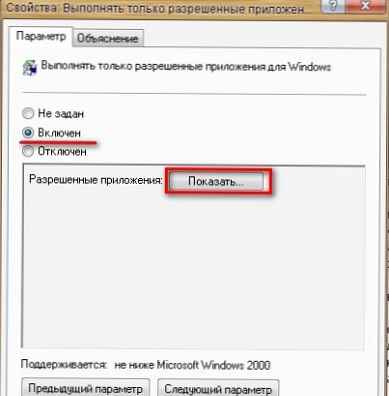
In tu se začne najzanimivejše in najpomembnejše. Odpre se okno, ki je običajno prazno: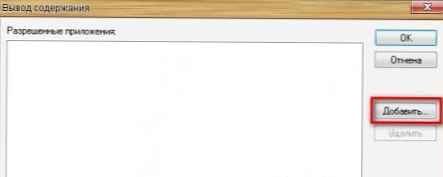
Prvi pomemben dejavnik je, da morate v tem oknu določiti tiste programe, ki so DOVOLJENI za zagon. Zato dobro razmislite, katere programe želite videti v tem oknu..
Drugi dejavnik je, da morate vedeti ime datoteke in njeno razširitev, da jih lahko vnesete v celoti. Lepo bi bilo, če bi obstajal gumb Pregled in morali ste določiti pot do datoteke, vendar je ni, zato morate to vedeti.
V datoteki najdete ime in razširitev datoteke Programske datoteke ali v tistem, kjer ste namestili aplikacijo. Na primer, Winword.exe je urejevalnik programa Word, notepad.exe je Beležnica itd..
Prav tako morate vedeti, da zaženete ne samo exe datoteke, ampak tudi druge razširitve.
Kot rezultat bi morali dobiti nekaj takega: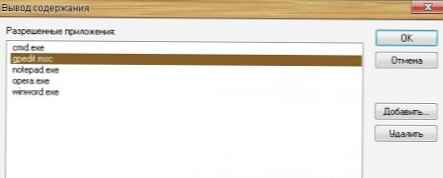
Bodite pozorni na poudarjeno črto. Ali prepoznate? Da, to je naš urejevalnik skupinske politike. Napisan mora biti. Če tega ne storite, potem v prihodnje ne boste mogli vnesti urejanja.
Seveda je zgoraj navedeno le najmanjši del potrebnih programov. Tukaj morate razmisliti o vsem, kar potrebujete, in v prvi vrsti dobro. In nato dodajte po potrebi.
No, potem vse shranimo in zapremo.
Če zdaj poskusite zagnati program, ki ni na seznamu dovoljenih, sistem prikaže opozorilo o napaki in zapiše v dnevnik dogodkov.
Opomba: Ta članek govori o sodelovanju z lokalnim urejevalnikom skupinskih pravilnikov, ki ga ni v sistemu Windows 7 Home.











